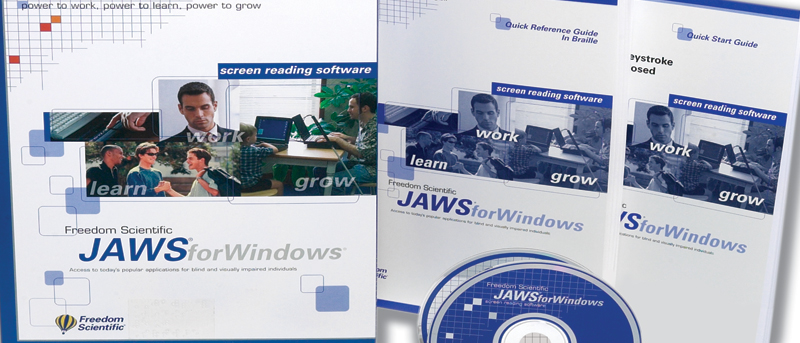Mises à jour JAWS 18.0.2945 – 22 mai 2017
Sur cette mise à jour, on note essentiellement :
- La mise en évidence, une nouvelle fonctionnalité de JAWS permettant de suivre visuellement les déplacements du curseur tactile, du curseur PC virtuel, ainsi que les déplacements dans le ruban virtuel, pour ceux qui l’utilise.
- Une modification de la prise en charge du correcteur d’orthographe d’Office 365.
- Des améliorations dans la Calculatrice de Windows 10.
Amélioration dans JAWS 18.0.2945 (22 mai 2017)
Les paragraphes suivants décrivent les améliorations apportées entre la version d’avril 2017 et cette mise à jour de mai.
Nouvelle fonctionnalité Mise en évidence lors de la lecture de pages web et de documents PDF avec JAWS sous Windows 10
Lorsqu’on utilise JAWS avec ZoomText ou MAGic pour lire des pages web, le logiciel de grossissement surligne à l’écran le texte que JAWS lit. Mais si on exécute JAWS uniquement, il n’a jamais existé de solution permettant de mettre en évidence ce que JAWS annonce, lors de la navigation dans une page web, ce qui pose des problèmes à un utilisateur voyant qui ne sait pas bien où se situe le curseur virtuel dans la page.
À partir de cette mise à jour, JAWS propose maintenant une mise en évidence du texte sous Windows 10 et Windows 8.1 lors de la navigation avec le curseur virtuel sur le web, dans les documents PDF et dans l’appli Courrier, même si aucune application de grossissement n’est installée. Au fur et à mesure que JAWS lit, le texte prononcé est mis en évidence, de sorte qu’un utilisateur voyant, un parent ou un enseignant, puisse aisément suivre la progression à l’écran. La Mise en évidence est disponible sous Internet Explorer, Chrome, Firefox, les documents Pdf ouverts dans Adobe Reader et dans l’application Courrier. Nous citons ici les applications dans lesquelles cette nouvelle fonctionnalité est activée par défaut. Notez que lorsque vous naviguez par ligne ou par page dans l’un des navigateurs web, JAWS met en évidence la ligne virtuelle et non la ligne physique de la page web.
Les paramètres par défaut devraient fonctionner correctement dans la plupart des cas. Mais vous pouvez personnaliser cette Mise en évidence si vous le désirez et changer sa couleur, son style, sa transparence, son épaisseur et son espacement. Par exemple, nous utilisons du vert citron comme couleur par défaut et comme style un bloc qui place un rectangle solide autour du texte lu pour marquer sa mise en évidence. Si vous préférez une autre couleur, si vous voulez rendre la mise en évidence plus transparente et faire d’autres réglages, ouvrez le Centre des paramètres à partir d’une application qui supporte cette fonctionnalité, développez le nouveau groupe Mise en évidence sélectionnez Surligner le curseur PC virtuel, puis appuyez sur F6 pour aller dans le volet où vous pouvez faire les réglages de la Mise en évidence
JAWS
- Résolution d’un problème qui, lorsqu’on appuyait sur ALT + TOUCHE WINDOWS + I pour aller à la prochaine incohérence dans le document avec l’Analyseur de texte, provoquait régulièrement la fermeture de JAWS.
- Lorsque l’on appuyait sur la touche APPLICATIONS pour ouvrir le menu contextuel d’un livre dans l’appli Kindle, résolution d’un problème qui empêchait d’utiliser l’appli avec JAWS, à moins de la fermer puis de la rouvrir.
- Amélioration des performances de JAWS dans l’appli Réveil et alarmes de Windows 10.
- Dans la Calculatrice de Windows 8.1 et de Windows 7, résolution d’un problème qui, lorsqu’on utilisait l’initiale d’une option pour s’y rendre directement dans la liste de sélection d’une unité de conversion, essayait d’activer une fonction de la calculatrice, plutôt que de sélectionner l’unité voulue.
- Résolution d’un problème dans l’application Visual Studio 2017, dans laquelle le raccourci INSERT + PAGE SUIVANTE ne lisait pas la ligne d’état.
- Résolution d’un problème relevé par des utilisateurs qui avaient constaté que JAWS lisait incorrectement certaines fractions.
Microsoft Office
Nous avons modifié le support du vérificateur d’orthographe d’Office 365 pour coller aux derniers changements apportés par Microsoft. Quand vous appuyez sur F7 pour ouvrir le correcteur, ou lorsque vous allez à la prochaine erreur après avoir choisi une option, le curseur se positionne maintenant dans une zone d’édition en lecture seule dans laquelle s’affiche la phrase qui contient l’erreur. Vous pouvez appuyer sur INSERT + C à partir de n’importe quel endroit de ce volet pour entendre le mot mal orthographié, tel qu’il apparaît dans votre document.
Les suggestions apparaissent sous la forme de boutons partagés qui remplacent désormais la liste. Lorsqu’une erreur est détectée, JAWS annonce et épelle toujours la première suggestion, mais vous devez à présent tabuler jusqu’à la suggestion qui vous convient puis appuyer sur ENTRÉE. INSERT + F7 lit maintenant aussi la suggestion actuelle. Lorsque vous êtes sur le bouton partagé d’une suggestion, appuyez sur ALT + FLÈCHE BAS pour afficher des options sur cette suggestion. Pour accéder à des options supplémentaires comme Ignorer, utilisez le groupe Autres options.
Note : si le vérificateur d’orthographe de votre version d’Office 365 continue de vous montrer les suggestions dans une liste et non pas sous la forme de boutons partagés, cela signifie que vous n’exécutez pas encore la version d’Office intégrant les derniers changements apportés par Microsoft. Ces nouvelles fonctionnalités deviendront disponibles au fur et à mesure du déploiement des mises à jour d’Office.
Les autres problèmes résolus dans Office sont :
- Résolution d’un problème amenant JAWS à ne plus répondre lors de la saisie sous Excel 2016 en Hébreu.
- Résolution d’un problème qui ne permettait pas le chargement des bons scripts lors de l’ouverture d’une fenêtre d’Internet Explorer incorporée à Outlook.
- Résolution d’un problème amenant JAWS à ne plus fonctionner correctement après la fermeture de Word 2010 sur certains systèmes.
Navigateurs web
- Dans certaines situations, résolution d’un problème sous Google Chrome amenant le mode formulaire à ne pas se désactiver alors que cela était nécessaire.
- Lors de l’exécution conjointe de JAWS et de ZoomText, correction d’un problème intermittent qui provoquait un plantage d’Internet Explorer lorsqu’il était lancé par la boîte de dialogue Exécuter de Windows.
Calculatrice de Windows 10
- JAWS ne lit plus le contenu du champ Résultat à chaque fois que vous entrez un chiffre.
- Lorsque vous appuyez sur un raccourci pour exécuter une fonction, JAWS annonce maintenant le nom de la fonction. Notez que certaines fonctions ne sont disponibles que dans certains modes de la Calculatrice. De plus, si le champ Résultat est mis à jour par une fonction, JAWS annonce maintenant le résultat suivi de la fonction. Par exemple, si vous appuyez sur le PLUS et que le champ du résultat contient le nombre 12, vous entendez « 12+ ».
- JAWS indique maintenant correctement l’état de plusieurs boutons à bascule, aussi bien vocalement qu’en braille.
- Lorsque vous appuyez sur INSERT + T pour entendre le titre de la fenêtre, le mode de la calculatrice est également énoncé, par exemple Standard ou Scientifique. JAWS annonce également le nouveau mode actif lorsque vous utilisez les raccourcis CTRL + ALT + &, CTRL + ALT + é et CTRL + ALT + GUILLEMET pour changer de mode.